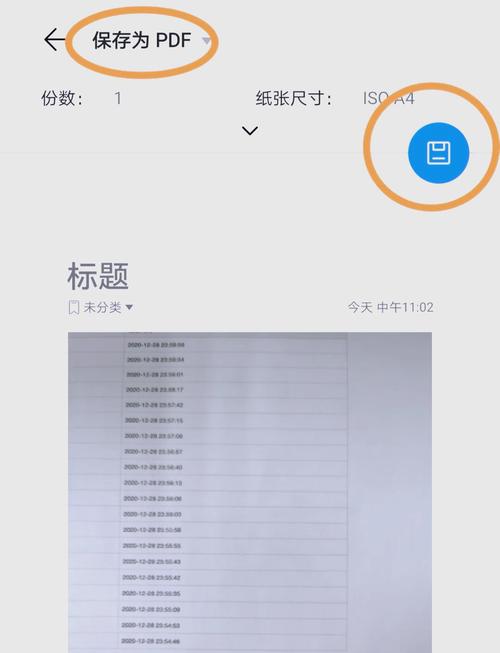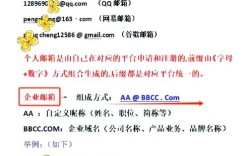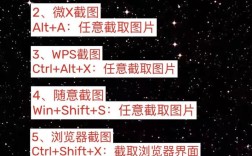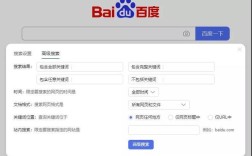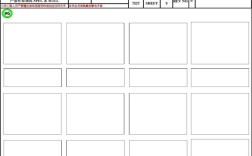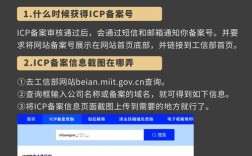在数字化办公日益普及的今天,使用手机处理Excel文件已成为许多人的日常需求,通过手机编辑XLS文件不仅能随时随地处理工作,还能提高效率,以下是使用手机写XLS文件的详细方法,涵盖不同场景和工具选择,帮助你轻松上手。
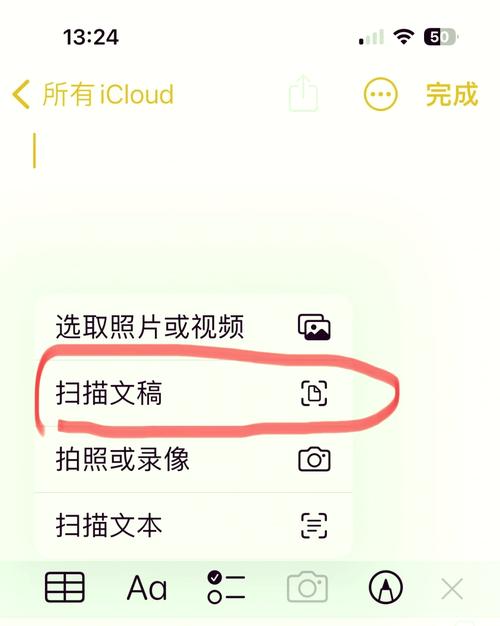
选择合适的手机办公应用
手机端编辑XLS文件的核心是借助办公软件,目前主流选择包括微软官方应用、第三方工具及在线协作平台。
- Microsoft Excel:微软官方推出的移动端应用,支持XLS/XLSX格式的创建、编辑和保存,功能接近桌面版,适合需要复杂公式、图表处理的用户,需登录Microsoft账户同步文件,部分高级功能需订阅Microsoft 365。
- WPS Office:国产办公套件,兼容Excel格式,提供免费模板和丰富编辑功能,支持PDF与XLS互转,适合对中文优化需求高的用户。
- Google Sheets:谷歌在线表格,需通过Chrome浏览器或Gmail账户访问,支持实时协作,适合多人编辑场景,但需依赖网络且国内访问可能受限。
- Apple Numbers:苹果设备专属应用,兼容Excel格式,界面简洁,适合Mac/iPhone用户生态内的文件处理。
创建与编辑XLS文件的详细步骤
(一)新建文件
- 安装应用:从应用商店下载Microsoft Excel、WPS Office等工具,首次打开需登录账户(如微软账户、谷歌账户等)。
- 创建表格:打开应用后点击“新建”或“+”号,选择“表格”或“Excel工作簿”,系统会默认生成一个包含3个工作表的空白文件。
(二)基础编辑操作
- 输入数据:点击单元格可直接输入文字、数字或日期,支持长按选择文本进行修改,通过左上角“撤销/重做”按钮修正错误。
- 调整格式:选中单元格后,点击底部工具栏的“开始”选项,可设置字体、颜色、边框、对齐方式(如合并单元格、居中显示),数字格式支持货币、百分比、日期等快速切换。
- 公式与函数:点击单元格输入“=”号,选择常用函数(如SUM求和、VLOOKUP查找),或通过“fx”按钮插入公式,计算A1到A10的和,输入“=SUM(A1:A10)”即可。
- 插入元素:通过“插入”选项卡可添加图表(柱状图、折线图等)、图片、形状或超链接,增强数据可视化效果。
(三)表格管理与保存
- 工作表操作:左下角可切换、重命名或新增工作表,长按标签可删除或复制工作表。
- 保存与导出:编辑完成后,点击“文件”或“保存”图标,选择存储位置(手机本地、OneDrive、Google云端硬盘等),默认格式为XLSX,若需XLS格式,可在“另存为”中选择“Excel 97-2003工作簿”。
高级技巧与注意事项
- 数据保护:敏感表格可通过“审阅”选项卡设置密码保护,或限制编辑权限(仅适用于共享协作场景)。
- 协作编辑:通过“分享”功能生成链接,邀请他人在线编辑,支持实时查看修改记录。
- 兼容性提示:手机端复杂公式(如宏、VBA)可能无法运行,建议优先使用基础函数;若需跨设备编辑,推荐云端保存(如OneDrive、WPS云盘)。
- 输入效率:外接蓝牙键盘可大幅提升打字速度,部分应用支持语音输入(如WPS的“语音输入”功能)。
常见问题与解决方案
- 文件损坏打不开:检查文件格式是否为XLS/XLSX,尝试用电脑端Excel修复,或通过“文件-打开-恢复”功能抢救数据。
- 公式显示异常:确认单元格格式是否为“常规”或“数字”,检查公式引用范围是否正确,避免循环引用。
相关问答FAQs
Q1:手机编辑的XLS文件在电脑上打开显示乱码怎么办?
A:可能原因包括格式不兼容或编码错误,建议:① 确保手机端保存为“Excel工作簿(.xlsx)”格式;② 用电脑Excel打开时,通过“文件-选项-高级”中的“编码”设置选择“Unicode(UTF-8)”;③ 若仍乱码,可尝试将文件另存为CSV格式后再重新打开。
Q2:如何实现在手机上离线编辑XLS文件?
A:需提前将文件缓存到本地,操作步骤:① 在Excel或WPS中打开文件,点击“文件-共享-发送副本”;② 选择“保存到设备”或“另存为本地存储”;③ 断网后打开应用,通过“或“本地文件”选项卡访问离线文件,注意:未同步的修改可能丢失,建议重新联网后及时保存到云端。